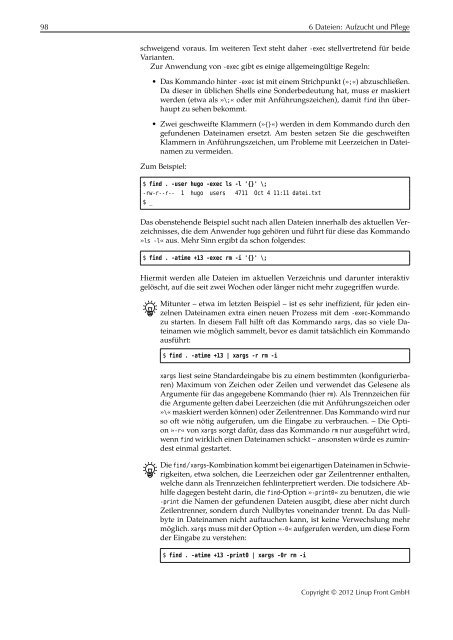Linux Essentials//Die Einsteiger-Zertifizierung des LPI - Linup Front ...
Linux Essentials//Die Einsteiger-Zertifizierung des LPI - Linup Front ...
Linux Essentials//Die Einsteiger-Zertifizierung des LPI - Linup Front ...
Sie wollen auch ein ePaper? Erhöhen Sie die Reichweite Ihrer Titel.
YUMPU macht aus Druck-PDFs automatisch weboptimierte ePaper, die Google liebt.
98 6 Dateien: Aufzucht und Pflege<br />
schweigend voraus. Im weiteren Text steht daher -exec stellvertretend für beide<br />
Varianten.<br />
Zur Anwendung von -exec gibt es einige allgemeingültige Regeln:<br />
• Das Kommando hinter -exec ist mit einem Strichpunkt (»;«) abzuschließen.<br />
Da dieser in üblichen Shells eine Sonderbedeutung hat, muss er maskiert<br />
werden (etwa als »\;« oder mit Anführungszeichen), damit find ihn überhaupt<br />
zu sehen bekommt.<br />
• Zwei geschweifte Klammern (»{}«) werden in dem Kommando durch den<br />
gefundenen Dateinamen ersetzt. Am besten setzen Sie die geschweiften<br />
Klammern in Anführungszeichen, um Probleme mit Leerzeichen in Dateinamen<br />
zu vermeiden.<br />
Zum Beispiel:<br />
$ find . -user hugo -exec ls -l '{}' \;<br />
-rw-r--r-- 1 hugo users 4711 Oct 4 11:11 datei.txt<br />
$ _<br />
Das obenstehende Beispiel sucht nach allen Dateien innerhalb <strong>des</strong> aktuellen Verzeichnisses,<br />
die dem Anwender hugo gehören und führt für diese das Kommando<br />
»ls -l« aus. Mehr Sinn ergibt da schon folgen<strong>des</strong>:<br />
$ find . -atime +13 -exec rm -i '{}' \;<br />
Hiermit werden alle Dateien im aktuellen Verzeichnis und darunter interaktiv<br />
gelöscht, auf die seit zwei Wochen oder länger nicht mehr zugegriffen wurde.<br />
B<br />
Mitunter – etwa im letzten Beispiel – ist es sehr ineffizient, für jeden einzelnen<br />
Dateinamen extra einen neuen Prozess mit dem -exec-Kommando<br />
zu starten. In diesem Fall hilft oft das Kommando xargs, das so viele Dateinamen<br />
wie möglich sammelt, bevor es damit tatsächlich ein Kommando<br />
ausführt:<br />
$ find . -atime +13 | xargs -r rm -i<br />
B<br />
xargs liest seine Standardeingabe bis zu einem bestimmten (konfigurierbaren)<br />
Maximum von Zeichen oder Zeilen und verwendet das Gelesene als<br />
Argumente für das angegebene Kommando (hier rm). Als Trennzeichen für<br />
die Argumente gelten dabei Leerzeichen (die mit Anführungszeichen oder<br />
»\« maskiert werden können) oder Zeilentrenner. Das Kommando wird nur<br />
so oft wie nötig aufgerufen, um die Eingabe zu verbrauchen. – <strong>Die</strong> Option<br />
»-r« von xargs sorgt dafür, dass das Kommando rm nur ausgeführt wird,<br />
wenn find wirklich einen Dateinamen schickt – ansonsten würde es zumin<strong>des</strong>t<br />
einmal gestartet.<br />
<strong>Die</strong> find/xargs-Kombination kommt bei eigenartigen Dateinamen in Schwierigkeiten,<br />
etwa solchen, die Leerzeichen oder gar Zeilentrenner enthalten,<br />
welche dann als Trennzeichen fehlinterpretiert werden. <strong>Die</strong> todsichere Abhilfe<br />
dagegen besteht darin, die find-Option »-print0« zu benutzen, die wie<br />
-print die Namen der gefundenen Dateien ausgibt, diese aber nicht durch<br />
Zeilentrenner, sondern durch Nullbytes voneinander trennt. Da das Nullbyte<br />
in Dateinamen nicht auftauchen kann, ist keine Verwechslung mehr<br />
möglich. xargs muss mit der Option »-0« aufgerufen werden, um diese Form<br />
der Eingabe zu verstehen:<br />
$ find . -atime +13 -print0 | xargs -0r rm -i<br />
Copyright © 2012 <strong>Linup</strong> <strong>Front</strong> GmbH